Välkommen
Välkommen till Dell
- Lägg beställningar snabbt och enkelt
- Visa beställningar och kontrollera leveransstatus
- Skapa och kom åt en lista över dina produkter
- Hantera dina webbplatser, produkter och kontakter på produktnivå från Dell EMC med hjälp av företagsadministration.
Trådlöst nätverk (Wi-Fi)

Ett trådlöst nätverk, även kallat Wi-Fi, gör att du kan ansluta till internet, använda trådlösa skrivare eller nätverksskrivare och dela filer med andra enheter. Med trådlösa nätverk kan du göra detta var du än befinner dig i hemmet eller på kontoret med en Wi-Fi-router. Om något av följande symtom uppstår kan de föreslagna snabbåtgärderna hjälpa.
- Du upplever att anslutningen till internet bryts, t.ex. att det inte går att öppna en webbsida, chatta eller använda en videokonferensapp som Microsoft Teams, Skype eller Zoom.
- Du upplever att internetanslutningen är långsam eller bara fungerar sporadiskt – när du tittar på en video kan buffring ske eller också kan det ta väldigt lång tid att läsa in en webbsida när du surfar.
- Det går inte att dela filer eller komma åt en trådlös skrivare via det lokala nätverket.
Följ dessa snabbåtgärder för att lösa problem med trådlösa nätverk.
Prova en åtgärd i taget och se om den löser problemet med det trådlösa nätverket. Om en åtgärd inte hjälper fortsätter du med nästa.
Korrigering 1: Kontrollera att Wi-Fi är påslaget och inaktivera flygplansläget.
Klicka på symbolen för internetstatus längst ned till höger i aktivitetsfältet och kontrollera att Wi-Fi-panelen är blå och att panelen för flygplansläge är vit.
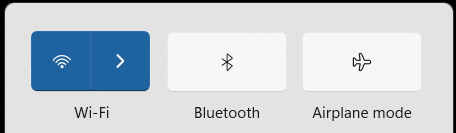
Korrigering 2: Flytta datorn närmare den trådlösa routern (om möjligt) för att avgöra om du har ett gränssnitts- eller räckviddsproblem.
Korrigering 3: Stäng av och slå på strömmen till datorn och routern.
Den här processen synkroniserar modemet, den trådlösa routern och datorn.
- Stäng av datorn och routern eller modemet.

- Vänta tre minuter och slå sedan på routern eller modemet.
- Vänta ytterligare två minuter och slå sedan på datorn för att synkronisera dem på nytt.
Korrigering 4: Kör Felsökaren för nätverk i Windows.
Felsökaren för nätverk i Windows hittar och korrigerar problem med att ansluta till internet eller webbplatser.
- Tryck och håll ned Windows-tangenten och tryck sedan på Q-tangenten.
- Skriv in Felsökaren för nätverk i sökrutan.
- Välj Sök efter och Åtgärda nätverksproblem (kontrollpanelen) i resultaten.

- Klicka på Nästa och följ anvisningarna.
Korrigering 5: Kör alternativet Optimera nätverk i SupportAssist-programmet.
Det här verktyget säkerställer att det finns anslutningsmöjligheter och uppdaterar inställningarna för att se till att nätverket är effektivt och pålitligt.
- Tryck och håll ned Windows-tangenten och tryck sedan på Q-tangenten.
- Ange SupportAssist i sökrutan.
- Välj SupportAssist (program) i resultaten (om SupportAssist inte finns tillgängligt på datorn går du vidare till korrigering 6.)

- Klicka på nedåtpilen längst ned i SupportAssist-fönstret.

- Välj Kör under Optimera nätverk och följ anvisningarna.

Korrigering 6: Ladda ner och installera den senaste drivrutinen för trådlöst nätverk för din Dell-dator.
Läs om hur du laddar ner och installerar Dells drivrutiner.
Korrigering 7: Kör maskinvarutestet (på engelska) för att säkerställa att din trådlösa eller trådbundna nätverksadapter fungerar som den ska.
Korrigering 8: Uppdatera routerns fasta programvara. Kontakta din internetleverantör (ISP) eller routertillverkaren om du vill ha mer information.
Videor (på engelska)
This video will demonstrate the troubleshooting procedure of Wi-Fi for the Windows 11.
This video explains how to check for a wireless card in the Device Manager on a Windows computer. To do so, one needs to search for "Device Manager" using Windows Search, expand the "Network adapters" section, and look for the wireless card. It is important to check for any symbols next to its name, such as an exclamation point, red "X", or down arrow. ...
Andra resurser

Test av nätverkshårdvara (på engelska)
Dell rekommenderar att du kör diagnostik på din trådlösa nätverksadapter för att säkerställa att den fungerar korrekt.
Anslut den bärbara datorn till Wi-Fi och felsök nätverksproblem
Få mer information om hur du ansluter din bärbara dator till Wi-Fi i Windows 11 och 10. Hitta instruktioner om nätverkskonfigurationen och felsök andra nätverksproblem.
Korrigera problem med Wi-Fi-anslutningen i Windows
Läs den här Microsoft-artikeln om du inte kan komma åt e-post, surfa på webben eller strömma musik för att få hjälp med att lösa problemet.
Kabelanslutet nätverk
Försök lösa problemen med det trådbundna nätverket med hjälp av snabbåtgärderna. Hitta länkar till ytterligare resurser för felsökning av problem med trådbundna nätverk.
Bluetooth
Följ de föreslagna snabbåtgärderna för att lösa problem med Bluetooth-enheten på en Dell-dator. Hitta länkar till ytterligare resurser för felsökning av problem relaterade till Bluetooth-enheter.






